用 ArcGIS 9.x 做地形分析:高程、坡度、坡向
坡度和坡向的表示方法及在arcmap下生成介绍
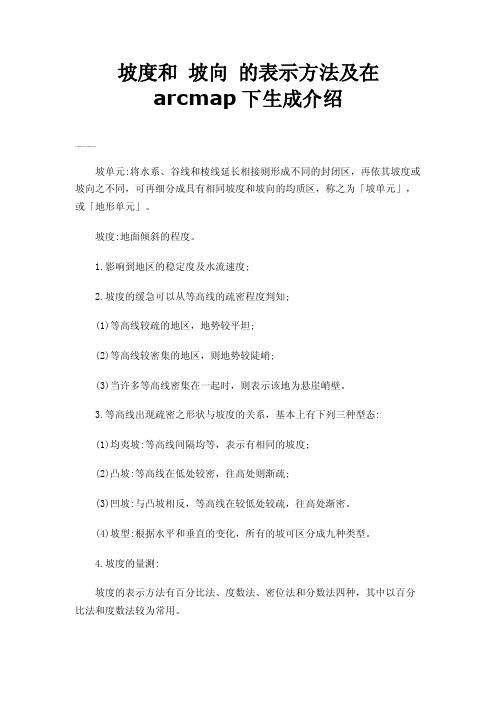
坡度和坡向的表示方法及在arcmap下生成介绍坡单元:将水系、谷线和棱线延长相接则形成不同的封闭区,再依其坡度或坡向之不同,可再细分成具有相同坡度和坡向的均质区,称之为「坡单元」,或「地形单元」。
坡度:地面倾斜的程度。
1.影响到地区的稳定度及水流速度;2.坡度的缓急可以从等高线的疏密程度判知;(1)等高线较疏的地区,地势较平坦;(2)等高线较密集的地区,则地势较陡峭;(3)当许多等高线密集在一起时,则表示该地为悬崖峭壁。
3.等高线出现疏密之形状与坡度的关系,基本上有下列三种型态:(1)均夷坡:等高线间隔均等,表示有相同的坡度;(2)凸坡:等高线在低处较密,往高处则渐疏;(3)凹坡:与凸坡相反,等高线在较低处较疏,往高处渐密。
(4)坡型:根据水平和垂直的变化,所有的坡可区分成九种类型。
4.坡度的量测:坡度的表示方法有百分比法、度数法、密位法和分数法四种,其中以百分比法和度数法较为常用。
(1)百分比法表示坡度最为常用的方法,即两点的高程差与其水平距离的百分比,其计算公式如下:坡度=(高程差/水平距离)x100%(2)度数法用度数来表示坡度,利用反三角函数计算而得,其公式如下:tanα(坡度)=高程差/水平距离所以α(坡度)=tan-1(高程差/水平距离)5.坡度尺:依不同比例尺所绘出之圆滑曲线,可直接量测数条等高线间距而读出其平均坡度。
坡向:为水流方向,与等高线垂直,影响到日照、迎风或背风、温度和降雨等的不同。
一般区分成八向位:可计算一区域不同方坡向之所占面积或出现之频率。
-华丽分割线-下面是百度百科上的内容:坡度(slope)是地表单元陡缓的程度,通常把坡面的铅直高度h和水平宽度l的比叫做坡度(或叫做坡比)用字母i表示。
坡度的表示方法有百分比法、度数法、密位法和分数法四种,其中以百分比法和度数法较为常用。
(1)百分比法表示坡度最为常用的方法,即两点的高程差与其水平距离的百分比,其计算公式如下:坡度=(高程差/水平距离)x100%使用百分比表示时,即:i=h/l×100%例如:坡度3%是指水平距离每100米,垂直方向上升(下降)3米;1%是指水平距离每100米,垂直方向上升(下降)1米。
干货分享GIS地形(高程坡度坡向)分析攻略
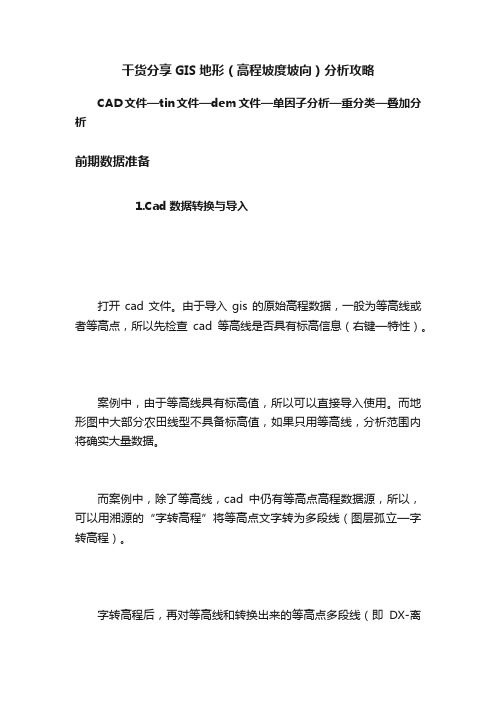
干货分享GIS地形(高程坡度坡向)分析攻略CAD文件—tin文件—dem文件—单因子分析—重分类—叠加分析前期数据准备1.Cad数据转换与导入打开cad文件。
由于导入gis的原始高程数据,一般为等高线或者等高点,所以先检查cad等高线是否具有标高信息(右键—特性)。
案例中,由于等高线具有标高值,所以可以直接导入使用。
而地形图中大部分农田线型不具备标高值,如果只用等高线,分析范围内将确实大量数据。
而案例中,除了等高线,cad中仍有等高点高程数据源,所以,可以用湘源的“字转高程”将等高点文字转为多段线(图层孤立—字转高程)。
字转高程后,再对等高线和转换出来的等高点多段线(即DX-离散点图层)进行图层孤立,再拷贝到新的cad上,保存为原始地形数据文件。
(文件名随意,这里用了dx.dwg)。
最后通过导入多段线到gis中。
2.检查并修正高程数据在生成tin文件之前,先检查cad文件高程数据是否有明显错误。
右键选择cad图层,打开属性表。
双击elevation,观察是否存在离谱的数据。
(就像高程为0,或者负值,或者1w这种明显的错误)。
(或者用其他方法检查,或者你生成tin之后发现不对头,再返回来修改)由于案例中等高线存在明显错误,所以要对数据源进行修改。
又由于,gis貌似不能对cad文件直接进行编辑(或者可以,我不会……),所以要先将cad文件在gis里面先转换成shape文件。
再打开editor,选择start edit。
通过属性表里的select by attributes,选出高程属性有问题的多段线,按DEL删除。
将有问题的线都删除完毕后,点选editor里面的save edits,再点选stop editing。
Dem文件的生成数据检查并修正完成后,通过3d analyst,生成tin文件。
Height source里面,选Elevation(或者用其他具有高程数据的字段)。
据说tin文件运行速度较低,一般都要转成raster栅格文件,以提高运行速度(3d analyst—convert—tin toraster)。
ArcGIS地形分析

实验三、地形分析-----TIN及DEM的生成及应用一、实验目的DEM是对地形地貌的一种离散的数字表达,是对地面特性进行空间描述的一种数字方法、途径,它的应用可遍及整个地学领域。
通过对本次实习的学习,我们应:a)加深对TIN建立过程的原理、方法的认识;b)熟练掌握ArcGIS中建立DEM、TIN的技术方法。
c)掌握根据DEM或TIN 计算坡度、坡向的方法。
d)结合实际,掌握应用DEM解决地学空间分析问题的能力。
二、实验准备软件准备:ArcGIS Desktop 9.x ---ArcMap(3D分析模块)实验数据:矢量图层:高程点Elevpt_Clip.shp,高程Elev_Clip.shp,边界Boundary.shp,洱海Erhai.shp三、实验内容及步骤1. TIN 及DEM 生成1.1由高程点、等高线矢量数据生成TIN转为DEM在ArcMap中新建一个地图文档(1)添加矢量数据:Elevpt_Clip、Elev_Clip、Boundary、Erhai(同时选中:在点击的同时按住Shift)(2)激活“3D Analyst”扩展模块(执行菜单命令[工具]>>[扩展],在出现的对话框中选中3D分析模块),在工具栏空白区域点右键打开[3D分析] 工具栏(3)执行工具栏[3D分析]中的菜单命令[3D分析]>>[创建/修改TIN]>>[从要素生成TIN];(4)在对话框[从要素生成TIN中]中定义每个图层的数据使用方式;在[从要素生成TIN中]对话框中,在需要参与构造TIN的图层名称前的检查框上打上勾,指定每个图层中的一个字段作为高度源(Height Source),设定三角网特征输入(Input as)方式。
可以选定某一个值的字段作为属性信息(可以为None)。
在这里指定图层[Erhai] 的参数:[三角网作为:]指定为[硬替换] ,其它图层参数使用默认值即可。
arcgis 坡位计算
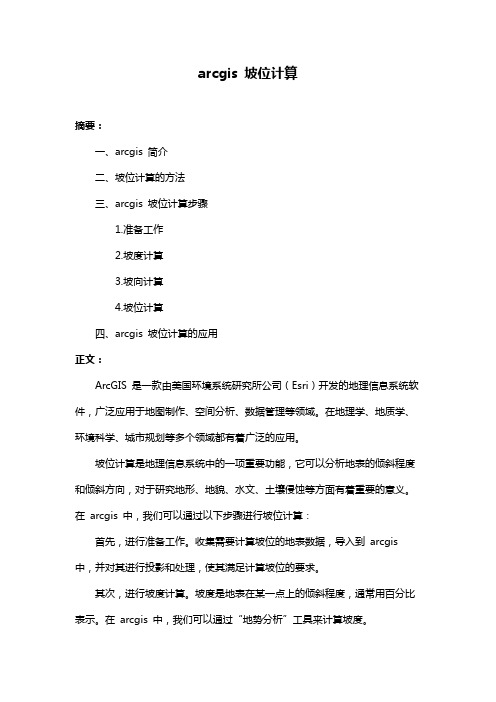
arcgis 坡位计算摘要:一、arcgis 简介二、坡位计算的方法三、arcgis 坡位计算步骤1.准备工作2.坡度计算3.坡向计算4.坡位计算四、arcgis 坡位计算的应用正文:ArcGIS 是一款由美国环境系统研究所公司(Esri)开发的地理信息系统软件,广泛应用于地图制作、空间分析、数据管理等领域。
在地理学、地质学、环境科学、城市规划等多个领域都有着广泛的应用。
坡位计算是地理信息系统中的一项重要功能,它可以分析地表的倾斜程度和倾斜方向,对于研究地形、地貌、水文、土壤侵蚀等方面有着重要的意义。
在arcgis 中,我们可以通过以下步骤进行坡位计算:首先,进行准备工作。
收集需要计算坡位的地表数据,导入到arcgis 中,并对其进行投影和处理,使其满足计算坡位的要求。
其次,进行坡度计算。
坡度是地表在某一点上的倾斜程度,通常用百分比表示。
在arcgis 中,我们可以通过“地势分析”工具来计算坡度。
然后,进行坡向计算。
坡向是地表倾斜的方向,通常用角度表示。
在arcgis 中,我们可以通过“坡向分析”工具来计算坡向。
最后,进行坡位计算。
坡位是地表在某一方向上的坡度等级。
在arcgis 中,我们可以通过“坡位分析”工具来计算坡位。
ArcGIS 的坡位计算功能在许多领域都有着广泛的应用。
例如,在城市规划中,可以用来分析城市地形,为城市规划和设计提供依据;在地质学中,可以用来分析地质构造,研究地震等地质灾害的发生规律;在环境科学中,可以用来分析土壤侵蚀程度,为水土保持和生态建设提供科学依据。
arcgis基于地形数据的坡度分析

高程、坡度和坡向是小班中非常重要的因子,坡度对水土保持规划设计具有决定性的作用,是土地利用规划和治理措施配置首先要考虑的因素。
如何利用地形数据对坡度进行分析呢,本文即将揭晓。
软件准备:locaspace viewer:/soft/detail/39338.html?ald arcgis10.1:/s/1nvpUniD数据准备:基于地形数据分析,就得用到DEM地形数据了,如果你已经拥有了高程点、等高线、矢量边界,那就可以自己制作一个地形数据了,如何制作地形数据呢,可以参考这篇帖子:/123zxc/p/5915332.html 如果没有上述制作地形数据的基础数据,也不要着急,可以直接在locaspace viewer这个软件里下载。
该软件集成了Google Earth、天地图等影像和三维地形的在线地图地形服务,并支持影像地形免费下载,使用起来很方便(有软件使用问题可以加官方群:181261077)。
下载方法参考帖子:/123zxc/p/5913482.html中的地形数据下载部分,可以下载全球较高精度的地形数据。
数据有了,软件齐了,可以开始坡度分析了。
下图是在locaspace viewer中下载下来的DEM数据加载到arcgis中的效果图,下面还叠加了该地区的高清影像(也可通过locaspace viewer免费下载)。
加载好了数据之后找到ArcToolbox工具-》3D Analyst工具-》栅格表面-》坡度功能,如下图:点击坡度功能,弹出了坡度分析对话框,如下图前两项很常规,输入栅格地形数据,选择输出路径,输出的文件名带上拓展名,比如上图中的podu4.tif,输出单位默认DEGREE就好,重点是这个z因子的确定,当输入了栅格后,z因子那会弹出警告,警告内容上图所示,咱们可以看一下arcgis所给出的帮助里是怎么解释z因子这个参数的:Z 因子 (可选)一个表面 z 单位中地面 x,y 单位的数量。
实验七、地形分析-----TIN及DEM的生成及应用
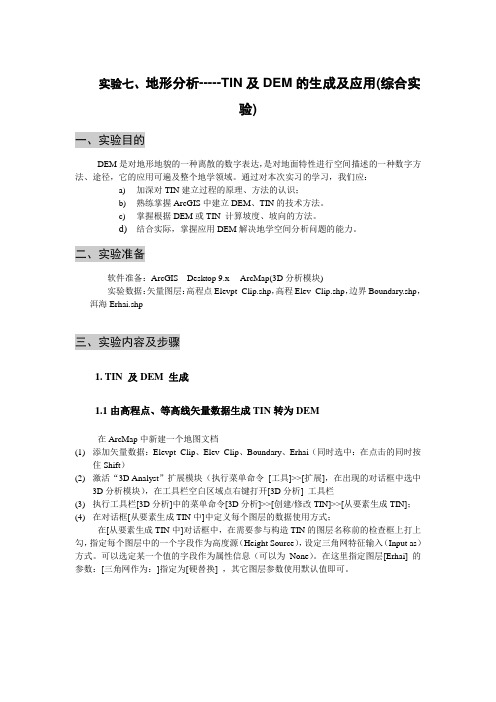
实验七、地形分析-----TIN及DEM的生成及应用(综合实验)一、实验目的DEM是对地形地貌的一种离散的数字表达,是对地面特性进行空间描述的一种数字方法、途径,它的应用可遍及整个地学领域。
通过对本次实习的学习,我们应:a)加深对TIN建立过程的原理、方法的认识;b)熟练掌握ArcGIS中建立DEM、TIN的技术方法。
c)掌握根据DEM或TIN 计算坡度、坡向的方法。
d)结合实际,掌握应用DEM解决地学空间分析问题的能力。
二、实验准备软件准备:ArcGIS Desktop 9.x ---ArcMap(3D分析模块)实验数据:矢量图层:高程点Elevpt_Clip.shp,高程Elev_Clip.shp,边界Boundary.shp,洱海Erhai.shp三、实验内容及步骤1. TIN 及DEM 生成1.1由高程点、等高线矢量数据生成TIN转为DEM在ArcMap中新建一个地图文档(1)添加矢量数据:Elevpt_Clip、Elev_Clip、Boundary、Erhai(同时选中:在点击的同时按住Shift)(2)激活“3D Analyst”扩展模块(执行菜单命令[工具]>>[扩展],在出现的对话框中选中3D分析模块),在工具栏空白区域点右键打开[3D分析] 工具栏(3)执行工具栏[3D分析]中的菜单命令[3D分析]>>[创建/修改TIN]>>[从要素生成TIN];(4)在对话框[从要素生成TIN中]中定义每个图层的数据使用方式;在[从要素生成TIN中]对话框中,在需要参与构造TIN的图层名称前的检查框上打上勾,指定每个图层中的一个字段作为高度源(Height Source),设定三角网特征输入(Input as)方式。
可以选定某一个值的字段作为属性信息(可以为None)。
在这里指定图层[Erhai] 的参数:[三角网作为:]指定为[硬替换] ,其它图层参数使用默认值即可。
湘源控规_ArcGIS高程坡度坡向分析
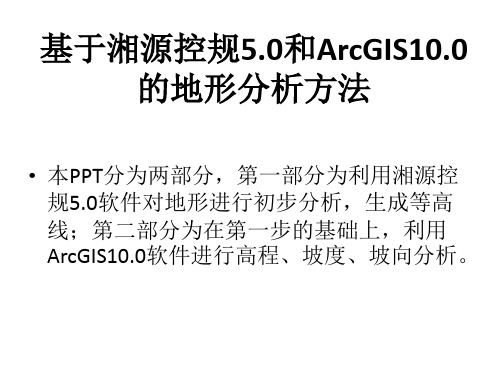
2. 根据实际情况,输入要转化高程的最低值和最高值。因为地形图高程 点成千上万,某一个点或某几个点高程值出错是常有的事,此步骤就是 为了避免出错的高程点产生过大或过小的高程值。
3. 一般选择<1>,过滤掉无小数点的数字
4. 选择要进行高程分析的范围,也就是字转高程的范围。
5. 字转高程 成功以后,高程点应该在“DX-离散点”图层,且带有标高属性。 湘源控规软件只能对“DX-离散点”图层上具有标高属性的点进行分析。
点击红圈内“添加”,可以分析坡度、坡向,过程与高程分析基 本一致。
最后导出地图,大家都懂的。GIS10.0可以导出分类多(即色 彩多)、分辨率高的图,这是相对于9.3最大的优点。
然后确定输出的路径、文件名等,如图,点击蓝色箭头所指处,最好 不要改变路劲,把新建的TIN命名。
然后ቤተ መጻሕፍቲ ባይዱ击“确定”
之后,如果正常,会在箭头所指圈圈内显示“创建TIN”字样
创建成果。在左侧“内容列表”“图层”中右键单击新创建的 TIN,点击“属性”。
在图层属性的“符号系统”中,勾掉“边类型”以去掉等高线,然后 可以根据个人爱好和需要选择分类数量、分类方法(方法很多,不赘 述)和颜色,还可以在左下角红圈内选择是否显示阴影效果。
基于湘源控规5.0和ArcGIS10.0 的地形分析方法
• 本PPT分为两部分,第一部分为利用湘源控 规5.0软件对地形进行初步分析,生成等高 线;第二部分为在第一步的基础上,利用 ArcGIS10.0软件进行高程、坡度、坡向分析。
一、用湘源控规5.0生成等高线
1.点击湘源控规菜单中“地形”“字转高程”
二、ArcGIS10.0 地形分析
ArcGIS10.0与之前流行的9.3区别较大,对地 形分析而言,主要在于工具栏的位置发生了很 大变化;但是内核、基本思路基本一致,利用 GIS软件进行地形分析,按照以前给出的9.3的 教程,实质是利用CAD块文件中的带有标高属 性的Polyline建立TIN(不规则三角形),然后 对TIN的特性(属性)进行编辑而得到想要的 结果。
gis制作高程、坡度、坡向分析图
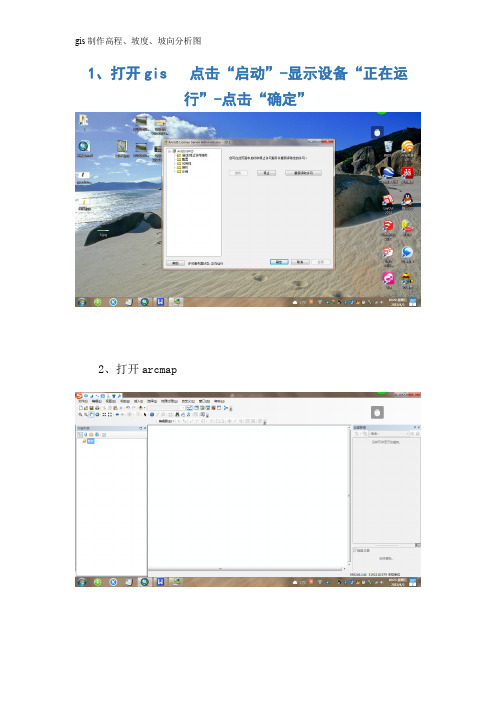
1、打开gis 点击“启动”-显示设备“正在运
行”-点击“确定”
2、打开arcmap
3/添加数据添加“CAD地形图”-“添加”
4、打开工具箱-选择“数据管理工具”-选择“要素”—“要素转点”
5、点击编辑器-开始编辑
7、打开工具箱-3D分析工具-数据管理-TIN-创建TIN
8、选择工具箱-3D 分析-转换-由TIN 转为栅格
10、选择spatial 分析工具-提取分析-按俺膜提取
13坡向分析:选择spatial 分析工具-表面分析-坡向分析
14 选择“文件”-“导出地图”存储为jpeg 格式
PS 注:由于lz 直接将整个CAD 导入GIS 做的分析导致有一些高程点不准确,最好是直接在cad 里的高程点另存为一个文件,导入GIS 制作,数据更为准确一些。
利用等高线在arcgis里做坡度、坡向、起伏度的分析
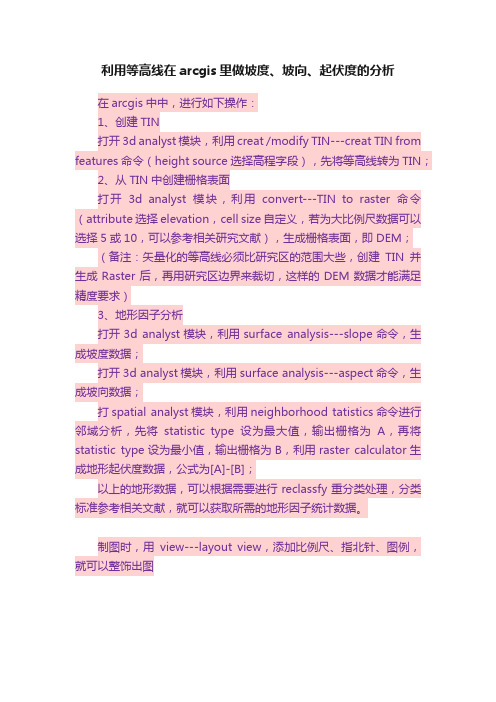
利用等高线在arcgis里做坡度、坡向、起伏度的分析
在arcgis中中,进行如下操作:
1、创建TIN
打开3d analyst模块,利用creat /modify TIN---creat TIN from features命令(height source 选择高程字段),先将等高线转为TIN;
2、从TIN中创建栅格表面
打开3d analyst模块,利用convert---TIN to raster命令(attribute选择elevation,cell size自定义,若为大比例尺数据可以选择5或10,可以参考相关研究文献),生成栅格表面,即DEM;
(备注:矢量化的等高线必须比研究区的范围大些,创建TIN并生成Raster后,再用研究区边界来裁切,这样的DEM数据才能满足精度要求)
3、地形因子分析
打开3d analyst模块,利用surface analysis---slope命令,生成坡度数据;
打开3d analyst模块,利用surface analysis---aspect命令,生成坡向数据;
打spatial analyst模块,利用neighborhood tatistics命令进行邻域分析,先将statistic type设为最大值,输出栅格为A,再将statistic type设为最小值,输出栅格为B,利用raster calculator生成地形起伏度数据,公式为[A]-[B];
以上的地形数据,可以根据需要进行reclassfy重分类处理,分类标准参考相关文献,就可以获取所需的地形因子统计数据。
制图时,用view---layout view,添加比例尺、指北针、图例,就可以整饰出图。
ArcGIS中坡度坡长等地形因子分析过程
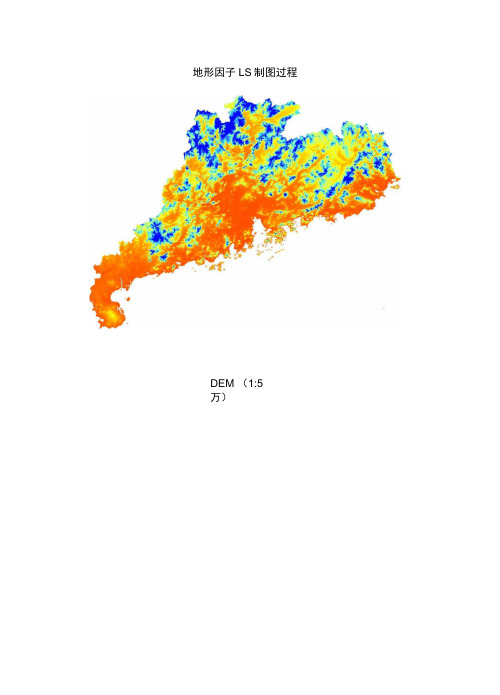
地形因子LS制图过程DEM (1:5万)填充后生产河流流向图填充后生成坡度图90m格网DEM 非累计流量分析生成坡度图S=10.8sin B+0.036 0<5 °S=16.8sin 0-0.5 5 °«90S=21.9sin 0-0.96 0 祀°m=0.2 0<1 °m=0.3 1 °冬3 m=0.4 3 °V5 m=0.5 0蓉°坡度因子S图坡长因子L图根据上图及公示生成坡度因子图自L*r*rc-@ EE3■° - J.WSWTWcon( [Slope] < 5,10.8 * Sin( [Slope]) + 0.036,c on ([Slope] < 10,16.8 Sin ([Slope]) - 0.5,21.9 * Sin ([Slope]) - 0.96))计算坡度因子过程图con( [Slope] < 5,10.8 * Sin([Slope] * 3.1415926 / 180) +0.036,con([Slope] >= 10,21.9 * Sin([Slope] * 3.1415926 / 180)-0.96,16.8 * Sin([Slope] * 3.1415926 / 180) - 0.5))•P轧/»和畑Icfftlir.hJi缶1ASn ICbi I Jl&l ITtfi■XT”-□ #i3 iSSMtlW - 9 -jr^S&gJI] 巾他因曲・用WTE2SS口23 MCKtt ■列珂聲8?■胸M SHU1U4J 和5L/H9L3W3Fi]].a»qua 时.三 O *3-tVhU U2T«iW- .IL*■■Mild二盟KUHW- - 3 ]»»TII■W JJWFW -弭■■ ■MBTH - KI 33EKMB■ti UBIK4 - P KM 咖■专.HVIX1M " >M KWIIW!■ ewscmw - 9El FilL_dmiiO丄丄|oW|融P H•:耳悯』叶[I八卄卜创叶:h II.叭・加吟M H攀13 ■-1KQ□KK -! w■ 0* ! »-・a3I□ DinvILKZ— -■骨I■•暮nmvusL n t - 3宦£!■a・Ki 3K -3■» 4■» ££J » . -_ H -二.X 35 ; D _■祐 suhT:¥f x t s■H9-9-Ss Ful —do£lJ■ B ^. -sb*亍亍-•,□■ K £-- r&EI E E -H H S H --• •r _・・n ^T £L1 17匕・cniRTWT!r=?・wTt-d v T ..r ■ K E Y S E S r _v f x -»f £ =EI ・r ・r f巨 LIEJCMlJMLy "I_L ■-£F^B-H E -i T・・11"■r L .U J> M .a L t o CWJb-iTImlF s z ^ V -=E ■p A r b c i * 仲 -・V 7E ?% FE&>-r I L-a -e—*r .B rr m>Fin- U A V .&-V -\n E f t - F "E J E v »r i r t - 督 F 31- F --T -^f f -31 J B -4+』g-H-FA豐Fj 占血I £_令■ E p •--V-V +二▼亍・H暮J - VhsgrFlzr・・・iJ-- V r A ^-S M--V M -w on -・&・・|0■v F ni m•el -Z E -S・ Q E i ES 3 S S 4J Hconasope;lo.2bonas-ope;3o3conas-ope〕A 5040.5)))c F 3a _-aI 3J fluWO ER -L :■F■中I s■K.4Hgll・■ Ln- - 0M - SJ S B />»£H-Ish s x-■:旳KXu 刃! B N -2.H UMKK1T ■ 's ^£1■ ILS a s . ■a s s -u - □ w U S 25E ・ s L s f i J - — - > c *-L T M - I B 三LTM-■ F 7--EHJ r u 4K 7«£ff-f u v .H "HA A M U .r4-kLvn-xr• -^^3? Jfth-•*!=■■mBnT<<-•・ilu4wT.M1E.r »F b i £-E 4 EmLeT r «r -"-F »-?L - F rir-• XP.TA^IrrillnLT .M F-L + 直・KM2(T5a.■J4-巴易%f E>H l y r wr w l -V -3-1 u £c~、ff d -1 £<■V v u -x f _.>y ■%-?L4rllA4L M E L UEF L g■l p =m l"=-iM i u J l fnv a -s uEarM r t K-£ M r i -n x r»Li'-・■ l L m ・--・■ u2Taa_ Tr・E .3言 5*riEL3 ■: □ 诅强《2V^uHijjK asY^u.Hi#.:金餉■洛 Q m-Cd ; nla'i^.■o -1 ■s* ■ssifi'm■氐 RZKZJE* zin 口 li k^lCliH- ZJ I5< 12KA51E-■皱*1.1畑 ■曲 1M7IHJ(i 也HMITII 1MM«E I 弓J3a 机巒] i« iswm Z3 IllLTWil 曲细価 •MKhxaSMi T2 EC«5«II «3dnLi4<itiLL al-vr«LL求得流向图,为了算是否为根二con( [flowdir] == 2 | [flowdir] == 8 | [flowdir] == 32 | [flowdir]==128,1.414,1)■ L4nhffi!i - ]Calnla'.i^t^H-iK I 4H■ L H tlnljr«£.E ■:Xw_n> ■I0.T ■ D.3 ■ M■-□ Cklrjlkii-Md¥d.u■,由吐.0 £Is■E HF - Q W■Zalriiilhl itfi¥d.u_ »>**. 19 ms ■1 0妙■D - s. msEim■ 2. SMEITS! - E> BEEHZ2IT ■ L VS ^22I $ - ■ M订咖祸-jEi.l]u9L53l Oft UI0I5®亠14诡碾丹 ■ H LHfiCTB -血 4LLL7MIPow(90 * [xiu] / (Cos([Slope] * 3.1415926 / 180)* 22.1),[mfac])Silk t 屈蹈 Ik- I. fl ■ In>^ilUUC :< ■ I■i kUDUBi - i nim 拈WE 謝曲con( [slope] < 5,10.8 * Sin([slope] * 3.1415926 / 180) +0.036,con([slope] >= 10,21.9 * Sin([slope] * 3.1415926 / 180)-0.96,16.8 * Sin ([slope]* 3.1415926 / 180) - 0.5))T-U.W■ IF□Sa 4 □ 3同詁!*^W- ■血 4i*-P EJfJalii Tdw一』屮 皿亞耳 I I。
ArcGIS如何生成坡度分级图并统计各级别面积

ArcGIS如何生成坡度分级图并统计各级别面积ArcGIS如何生成坡度分级图并统计各级别面积?ArcGIS在地形分析方面功能十分强大,现在我介绍一下如何使用这个软件生成坡度图,并且进行分级并统计面积。
工具/原料•ArcGIS软件•DEM数据•电脑方法/步骤1. 1加载DEM数据,如图1,并寻找”坡度“工具:依次点击"3D Analyst 工具"—"栅格表面"—"坡度"。
2. 2在打开的"坡度"工具里面,添加数据,其余的可以保持默认。
如图2。
3. 3接下来,需要对生成的坡度图进行分级,这里就会用到重分类工具:依次点击"3D Analyst 工具"—"栅格重分类"—"重分类"。
如图3。
4. 4在打开的"重分类"工具框中,可以根据自己的需要设置分类的级别和方法。
如图4,点击“分类”,即可打开一个分类级别设置框。
那里面可以根据系统的一些方法分,如“分位数”、“几何间隔”,也可以自己设置“类别”数后,点击中断值,一个个修改。
在图4中,我分为5个类别:0—20,20—40,30—60,60—80,80—90。
5. 5这些设置完后,就点击“确定”,保存设置。
我们还可以把这个重分类的模板保存下来,或者设置各个级别的值。
如图5。
6. 6对于生成的坡度分级结果,打开其属性表,如图6,这里我们新建一个字段“area”,把它设置为浮点型。
7.8打开字段计算器,在其中输入以下公式“count*30*30”。
这里的count是每一级别的栅格数量,而“30”则是栅格的大小,单位是米。
如图8。
8.9 如图9,即计算得各个级别的面积。
END注意事项•这个DEM数据应该有空间地理坐标信息。
利用CAD地形图在ARCGIS中做坡度分析的步骤
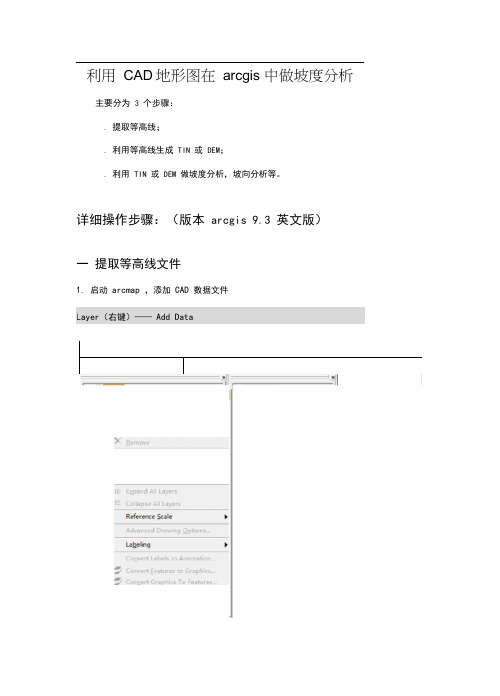
利用CAD地形图在arcgis 中做坡度分析主要分为 3 个步骤:. 提取等高线;. 利用等高线生成TIN 或DEM;. 利用TIN 或DEM 做坡度分析,坡向分析等。
详细操作步骤:(版本arcgis 9.3 英文版)一提取等高线文件1. 启动arcmap ,添加CAD 数据文件Layer(右键)——Add Data>∣OOJ JiX∣r√v 6uoρcjχ ©⅛^ι WlOO丄 S 比M>S IW d S ⅜«R O oI 沖。
叱PSdS ⅛S 耳OO丄用33 ©S *P<>1 ∙R3M>S 0 A) 叩s$ .6) SloO lI昶XleV UgdN φ W 勺OO丄JOr«32PQn咒φ H »PoL ∙IRO∏ @ φ ^oOI Bupuaa丹T φ1) SlOol tfX⅛cvy ^aSUUOdO ©*)⅛ρoχ βu∣po>04ς>. 协) ∙QO」'4MgOST 砂匕* ⅛ηooχQ∣yqτ"dOm ejea φ TSPOX UC^2ΛJO)侖生) Sl^Ol ¾∣dcjbouc^ ©⅛j ∙po 丄⅛<U FUY ⅛*J IpO丄M∙% OC ∙∙κ>qpoι>∕y <ΓιHXWde仆r 36上班H ®wo6Λp c S∙ςo∙oG3H, 3 T 3<^X∣Oy 6*VQ601N,—冶a<∣v X H r6MEΨ a 皿1 d⅜ajc)ω∙p∙ςo 6M>P B 弓皿E仔日¢,做P" I∙m∏ I討"Wmr zλ Y □ ■ •沪ΓI 令 5 < a :> f? H ?J □^rS **0P^jM ∙∣00I 8!U∙∣eξ WUi ?^UflOOa *∙JΛ φi FjS2. 只提取具有高程属性的等高线Drawing Layer 选项卡——只勾选DGX(2)菜单Selection ——Select By Attributes在弹出框中,layer 下拉选择polyline ,在列出的属性列表中找到Elevation 属性,双击选择。
使用arcgis进行地形分析

ArcGIS地形分析将从CAD获得的数据导入到ArcGIS中,首先运用ArcGIS软件进行可视化,然后对场地进行分析。
分析的主要内容包括海拔高度分析、坡度分析、坡向分析,对各项地形因子进行重分类,叠加分析,分析土地的适建性,具体过程如右图所示。
■单因子分析单因子分析包括海拔高度分析、坡度分析、坡向分析,先是整体分析,对规划区域的整体情况有所把握,然后是两种规划方案的对比分析,分别对原规划方案和规划调整方案建设范围内地形情况进行对比分析,试图说明规划调整方案优于原规划方案。
■叠加分析将单因子分析的结果进行重分类,可以将每个因子的分为不同等级(适建性越高等级越高),再运用栅格叠加运算进行叠加分析,这里需要分别给三个单因子赋值(高程0.2,坡向0.3,坡度0.5),再进行加权总和,得到整体评分,也就是土地适宜性的整体评价得分。
同样也需要进行两种规划方案的对比分析,在综合了三种因素的情况下,比较原规划方案和规划调整方案建设用地的适建程度。
操作步骤1 CAD转GIS(dwg文件转shp文件)1.1 CAD数据与ArcGIS数据介绍地图数据来源多种多样,大多数使用的是计算机辅助设计软件(CAD)制作的数据,CAD软件制图自动化程度高,操作简单,容易编辑,出图美观,且易于进行二次开发,因此CAD格式地图数据转换为其他GIS软件能支持的格式是在工作中经常用到的操作。
ArcGIS作为GIS领域内常用软件,具有强大的数据分析、数据管理等功能,且能建立功能强大的本地数据库。
本文以CAD数据到GIS数据转换为出发点,介绍由CAD数据到ArcGIS软件支持读取和编辑的矢量数据格式的转换方式。
1.2数据转换前的准备工作CAD与ArcGIS在数据结构上存在较大的差异,CAD数据类型较为丰富,支持简单点、线、面、多义线、椭圆、块、文字等多种数据类型,而转换到ArcGIS 中,只转换为点、线、面、注记等类型,这使得CAD图形数据不能很好的满足ArcGIS的要求,如:CAD中的Text数据类型,直接转换后只转换为ArcGIS中的Point,因此在做数据转换前,需要对源数据进行预处理。
ArcGIS地形分析,坡度,坡向
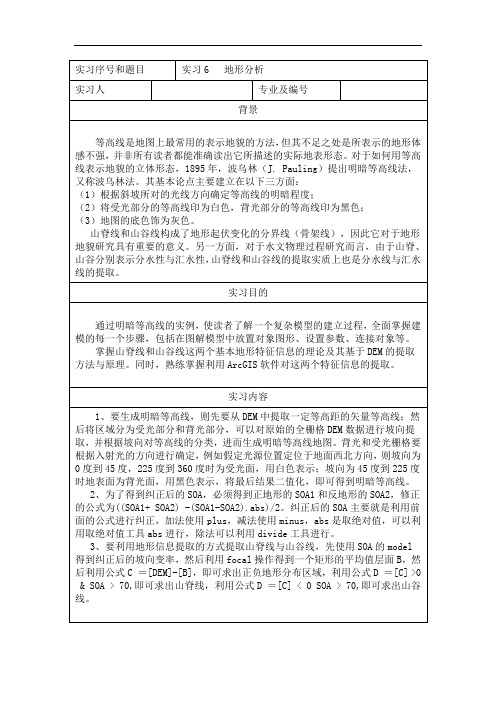
1、明暗等高线制作首先,将明暗等高线的提取分为两部分提取。
一部分为等高线的提取,一部分为明暗显示,即提取坡度与坡向显示。
等高线的提取使用contour工具,dem50作为输入栅格,命名为Contourdem,contour interval设置为50,即等高线之间的间隔,base contour设置为1155,即dem数据中高程的最小值。
然后对坡向进行提取,使用aspect工具,将dem50作为输入栅格,输出命名为aspectdem,对提取出的坡向进行重分类,重分类有好几种工具,这里使用reclassify工具,将坡向aspectdem作为输入数据,reclass field为value, 对其break values重新设置,由于光源位置定位于地面西北方向时,则坡向为0度到45度,225度到360度时为受光面,坡向为45度到225度时地表面为背光面,所以重分类设置如下图:重分类之后的图层是栅格图层,需要将其转化为矢量图层,使用raster to Polygon.将生成的等高线与背光面与受光面的坡向共同显示在图层中,需要使用identity工具,保持默认选项即可。
点击运行model,将生成的结果加载到图层中,并不能显示出最后的效果,需要在图层的属性中进行二值化,将重新分类中的受光部分的等高线印为白色,背光部分的等高线为黑色,并且需要在view菜单下选择data prosperities,修改frame下的background,选择Grey 40%。
现在生成的结果即是最后的明暗等高线图。
2、坡向变率(SOA):提取坡向变率(SOA)大致是分两步完成的。
第一步,求解出正地形与反地形,然后利用公式((SOA1+ SOA2) -(SOA1-SOA2).abs)/2分别对正、反地形的SOA 进行纠正所得的最后结果就是正确的SOA。
求解反地形前面已经学习过了,使用minus工具,对原始栅格DEM与高程的均值对比,高于均值的判断为正地形,反之定义为负地形。
ArcGIS缓冲区,相交,联合分析结果,坡度坡向分析报告

一.实习目的(1)缓冲区(2)相交,联合分析结果(3)坡度坡向分析二.实习容(一). 缓冲区分析1.打开arc catalog,连接文件夹,并建立个人地理数据库。
图1.建立个人地理数据库2.导入各要素类图2.导入各要素类3.将所需要素拖入arcmap中图3.arc map显示界面4.添加缓冲向导按钮5.通过矩形工具选择要素,再点缓冲工具图4.缓冲区分析操作过程图5.数据框设置5.再点缓冲向导图6.缓冲向导设置图7.缓冲区分析结果(二).打开STATES属性表图8.STATE图层属性设置图9.1990年与1999年人口数据对比示图(三).叠置分析(1) .相交1.打开ARCVIEW,新建a new view2.add theme 文件件arcgis实习数据2中的lakes.shp和states.shp3.点击Files→Extensions,再点击View→Geoprocessing Wizard图10.对话框设置4.叠置结果图11.相交结果5.打开三者属性表图12.属性表(2).联合1.VIEW→GEOprocessing→UNION two themes图13.联合设置2.Union结果图14.UNION结果(三). 表面分析(1).TIN模型建立1.新建VIEW,添加contours。
点击Surface→creat new TIN图15.TIN对话框设置2.计算完毕后显示TIN模型图16.TIN模型1在face管理中去掉line的显示图17.TIN模型2(2).坡度分析1.点击surface→derive slope,做如下选择:图18.坡度对话框设置2.坡度图显示如下:图19.坡度图(3).坡向分析1.点击surface→derive aspect,进行如下设置:图20.坡向对话框设置2.坡向图显示如下:图21.坡度图三.实习成果图22.缓冲区分析图23. 1990年与1999年人口数据对比示图图24.相交分析图25.联合分析图26.TIN模型图27.坡向图图28.坡向图。
在ArcGIS中画一幅好看的高程地图、地形图(超详细)
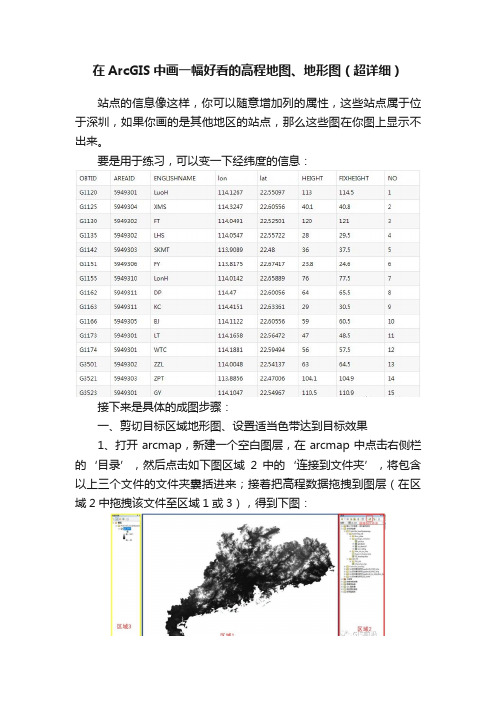
在ArcGIS中画一幅好看的高程地图、地形图(超详细)站点的信息像这样,你可以随意增加列的属性,这些站点属于位于深圳,如果你画的是其他地区的站点,那么这些图在你图上显示不出来。
要是用于练习,可以变一下经纬度的信息:接下来是具体的成图步骤:一、剪切目标区域地形图、设置适当色带达到目标效果1、打开arcmap,新建一个空白图层,在arcmap中点击右侧栏的‘目录’,然后点击如下图区域2中的‘连接到文件夹’,将包含以上三个文件的文件夹囊括进来;接着把高程数据拖拽到图层(在区域2中拖拽该文件至区域1或3),得到下图:该图有两个问题:1要调整颜色,黑白看着着急;2区域太大,我只要深圳及其周边的地形数据。
接下来看第二步。
2利用广东省的高程数据得到深圳及其周边的高程数据:a:打开arctoobox:在弹窗中依次选中--数据管理工具——栅格——栅格处理——裁剪(双击),得到裁剪弹窗;b:在裁剪弹窗中设置好‘输入栅格’、‘输出栅格数据集’(剪切后的文件路径);c:我们的目标区域可以通过两种方法来设置,c1:在输出范围内传入深圳的shape文件;c2:设置矩形的经纬度范围(记下此参数,后面要用到),这里采用此方法。
利用c2的方法生成了目标文件,将得到的文件拖拽出来(广东高程数据不需要了,在左侧栏右击移除即可),点击色带选择一个合适色带,结果如下:和目标图对比,发现目标图的山显示的更为明显一些,这是通过自定义色带实现的(当然如果默认的色带效果足够的话,就用默认的)3设置自定义色带:3a:在上图默认色带的基础上,左击色带——右击弹窗的色带——选中属性——新的弹窗,在新弹窗中依次点击:添加——算法色带,可以看到左边生成了一个新的色带(第三条红色色带);3b:双击生成的第三条色带得到新的弹窗,点击颜色1——更多颜色——新弹窗,在新弹窗中设置新色带的颜色,新色带的颜色1与上一个色带的颜色2要一致(两相邻色带的连接色要一致,否则画出的图很难看),一致是通过设置HSV的值来控制的,可以去看上一个色带的颜色2的HSV的值各是多少(双击上一个色带,点击颜色2——更多颜色,就能看到),然后为新色带设置颜色2,此颜色看你自己的喜好吧,地形这里我选了:棕—黄—蓝—绿,四色。
如何进行地形曲率与坡度分析的方法与步骤
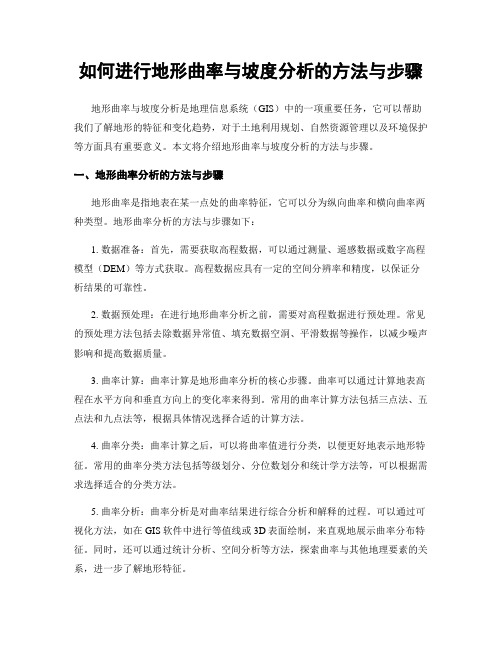
如何进行地形曲率与坡度分析的方法与步骤地形曲率与坡度分析是地理信息系统(GIS)中的一项重要任务,它可以帮助我们了解地形的特征和变化趋势,对于土地利用规划、自然资源管理以及环境保护等方面具有重要意义。
本文将介绍地形曲率与坡度分析的方法与步骤。
一、地形曲率分析的方法与步骤地形曲率是指地表在某一点处的曲率特征,它可以分为纵向曲率和横向曲率两种类型。
地形曲率分析的方法与步骤如下:1. 数据准备:首先,需要获取高程数据,可以通过测量、遥感数据或数字高程模型(DEM)等方式获取。
高程数据应具有一定的空间分辨率和精度,以保证分析结果的可靠性。
2. 数据预处理:在进行地形曲率分析之前,需要对高程数据进行预处理。
常见的预处理方法包括去除数据异常值、填充数据空洞、平滑数据等操作,以减少噪声影响和提高数据质量。
3. 曲率计算:曲率计算是地形曲率分析的核心步骤。
曲率可以通过计算地表高程在水平方向和垂直方向上的变化率来得到。
常用的曲率计算方法包括三点法、五点法和九点法等,根据具体情况选择合适的计算方法。
4. 曲率分类:曲率计算之后,可以将曲率值进行分类,以便更好地表示地形特征。
常用的曲率分类方法包括等级划分、分位数划分和统计学方法等,可以根据需求选择适合的分类方法。
5. 曲率分析:曲率分析是对曲率结果进行综合分析和解释的过程。
可以通过可视化方法,如在GIS软件中进行等值线或3D表面绘制,来直观地展示曲率分布特征。
同时,还可以通过统计分析、空间分析等方法,探索曲率与其他地理要素的关系,进一步了解地形特征。
二、坡度分析的方法与步骤坡度是地表在某一点处的倾斜程度,它可以用来表示地形的陡峭程度和水文特征。
坡度分析的方法与步骤如下:1. 数据准备:同样需要获取高程数据,并确保数据的空间分辨率和精度满足要求。
2. 数据预处理:同地形曲率分析一样,需要对高程数据进行预处理,以提高数据质量。
3. 坡度计算:坡度计算是坡度分析的核心步骤。
用arcgis做高程坡度坡向分析(等高线)
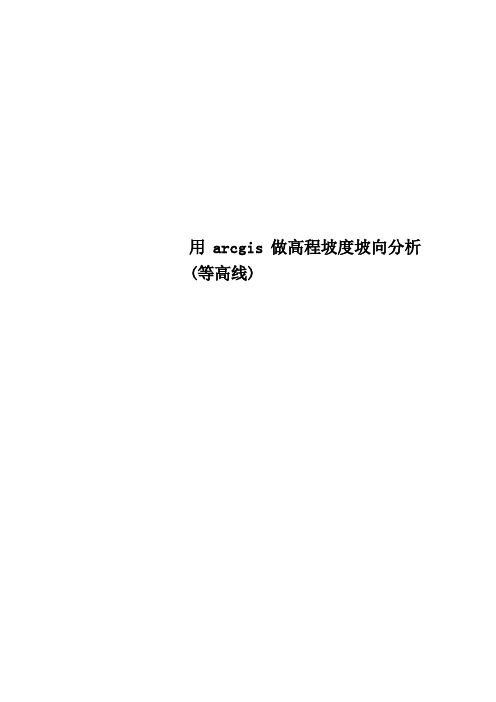
用arcgis做高程坡度坡向分析(等高线)
用ArcMap9.x 做地形分析:高程、坡度、坡向来源:刘秀的日志
导入成功之后把cad文件图层下面的,除了Polyline,其他全部右键移除
打开创建TIN工具
在输入要素类,选PolyLine图层,选择Elevation字段,开始生成TIN
创建储存位置,确定
正在生成TIN
在图层上右击,属性,进行调整
问题解决
出现上面情况,可用如下办法解决,步骤如下:
1、按照最开始方式打开(添加数据),选择该CAD图层下的Polyline图层,右
键--数据--导出数据--确定,导出完毕--确定,删除CAD整个图层;
2、创建TIN数据,按上面步骤依次进行即可。
